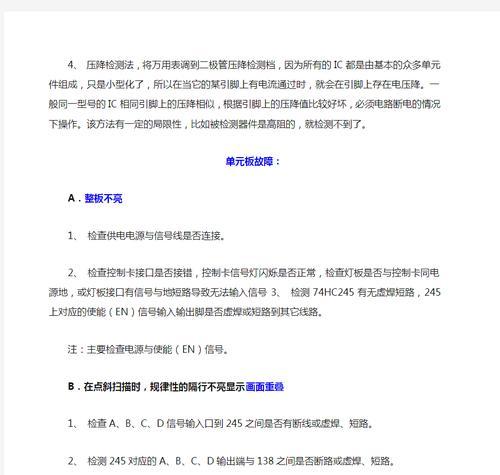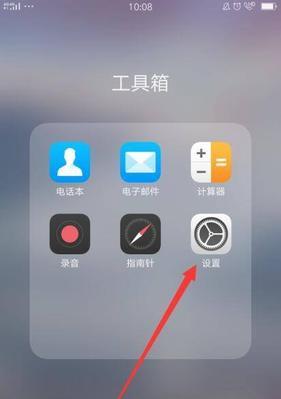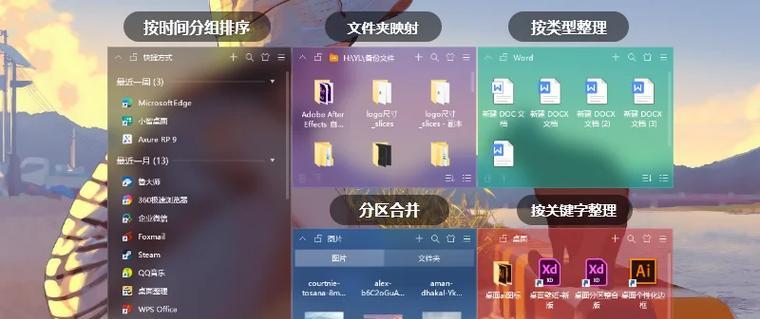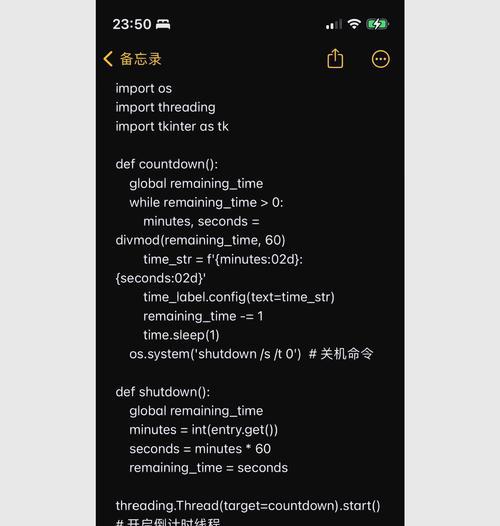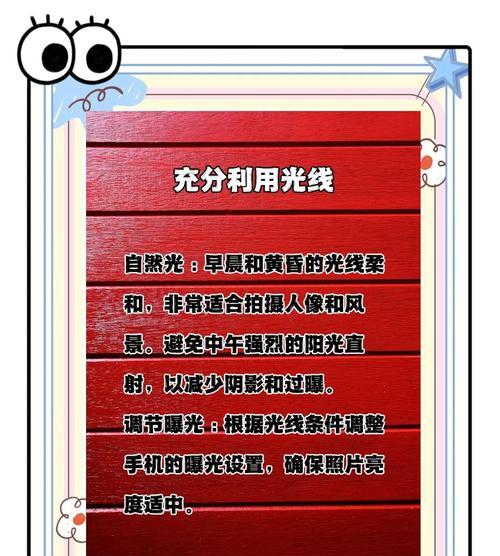电脑配置参数代码的查看方法是什么?
随着计算机技术的不断进步和硬件性能的提升,越来越多的用户希望能够了解自己电脑的详细配置信息。知道电脑的配置参数对于安装软件、打游戏、性能调优以及故障排查都至关重要。我们应该如何查看电脑的配置参数代码呢?本文将详细讲解多种操作系统环境下查看电脑配置的方法,帮助您快速了解自己的电脑配置。
查看电脑配置的重要性
在讨论如何查看电脑配置之前,了解其重要性是很有必要的。电脑配置包括处理器(CPU)、内存(RAM)、显卡(GPU)、主板、硬盘等硬件信息,以及这些硬件支持的操作系统和软件环境。了解这些信息可以帮助您:
确认是否满足某软件或游戏的运行要求;
根据电脑的性能选择合适的操作系统;
进行硬件升级或维修前获取必要信息;
为技术维护人员提供参考数据。

Windows系统下查看电脑配置
使用系统自带信息工具
Windows操作系统提供了多种查看系统配置的方法,最直接的便是系统自带的信息工具。
1.通过“系统信息”查看
点击“开始”菜单,搜索“系统信息”并打开它;
在打开的窗口中,您可以看到处理器、物理内存、系统类型等信息。
2.使用“任务管理器”查看
同时按下`Ctrl+Shift+Esc`或右键点击任务栏选择“任务管理器”;
在“性能”标签页,您可以详细查看CPU、内存、硬盘等硬件的使用情况。
3.通过“dxdiag”工具查看
按下`Windows+R`键打开运行对话框;
输入`dxdiag`并回车,打开DirectX诊断工具;
在打开的窗口中,您可以找到处理器、内存、显示设备等详细信息。
使用第三方软件
除了系统自带的工具,您还可以使用第三方软件来获取更详细的硬件信息。
比如使用CPU-Z、GPU-Z等专业软件:
下载并安装CPUZ或GPUZ;
运行程序后,软件会列出处理器、内存、显卡等详细的规格信息。
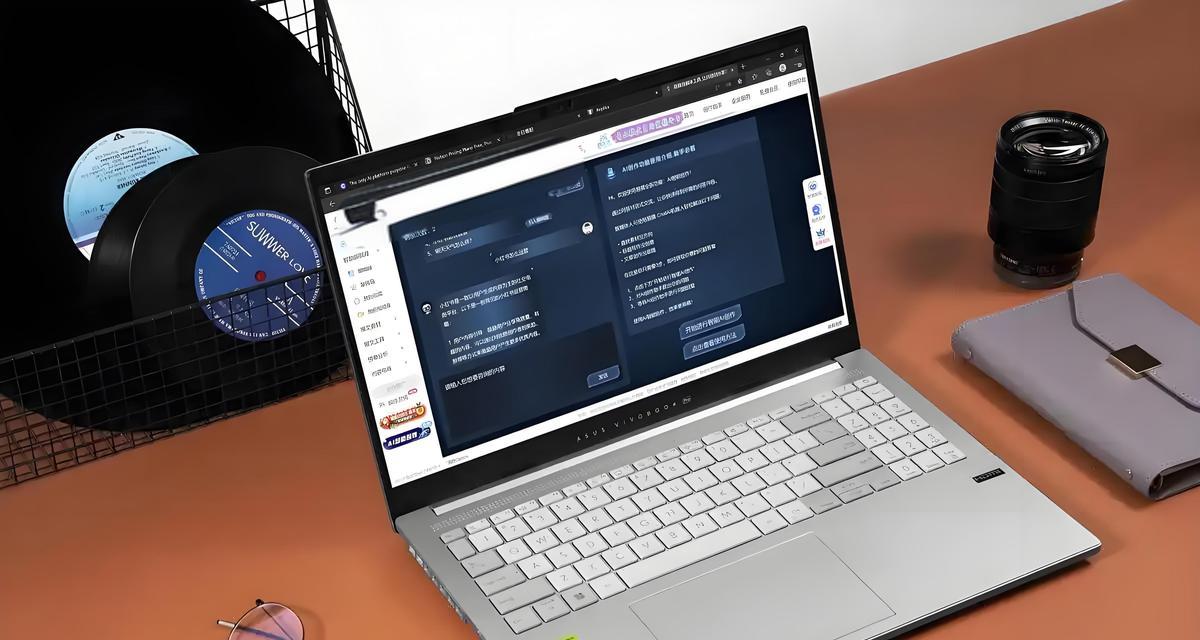
macOS系统下查看电脑配置
在macOS上了解硬件信息则相对简单。
1.通过“关于本机”查看
点击屏幕左上角的苹果菜单,选择“关于本机”;
在新窗口中,您可以查看到型号、处理器、内存等信息。
2.使用“系统信息”应用
同样点击苹果菜单,选择“系统偏好设置”;
点击“硬件”中的“系统信息”;
在这里可以找到更多关于您的Mac硬件和软件的详细信息。
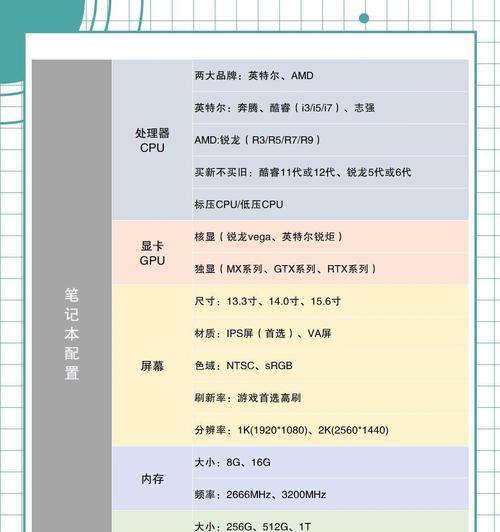
Linux系统下查看电脑配置
Linux系统环境下,通常推荐使用终端命令来查看电脑配置。
1.查看CPU信息
打开终端,输入`cat/proc/cpuinfo`命令,即可查看CPU的详细信息。
2.查看内存信息
输入`cat/proc/meminfo`,这条命令会显示内存的使用情况和容量等信息。
3.查看硬件信息
使用`lshw`或`hwinfo`命令,可以获取到更加丰富的硬件详细信息。
常见问题与实用技巧
常见问题:
在虚拟机中查看配置:在虚拟化软件中,通常可以通过虚拟机设置或管理工具来查看虚拟机的配置。
查看笔记本电池状态:在Windows中,可以使用命令`powercfg/batteryreport`生成电池使用报告。
实用技巧:
比较配置:了解了自己电脑的配置后,可以通过硬件论坛或官方文档来对比不同硬件的性能。
监控硬件状态:使用如HWMonitor等软件监控硬件温度、使用率,预防过热和故障。
结语
综上所述,无论是Windows、macOS还是Linux操作系统,我们都有多种途径可以查看电脑的配置参数代码。了解这些信息能够帮助我们更好地使用电脑,进行相应的硬件升级和性能调优。通过本文的指导,想必您已经掌握了查看电脑配置的方法。希望这些信息能让您的电脑使用体验更上一层楼。
版权声明:本文内容由互联网用户自发贡献,该文观点仅代表作者本人。本站仅提供信息存储空间服务,不拥有所有权,不承担相关法律责任。如发现本站有涉嫌抄袭侵权/违法违规的内容, 请发送邮件至 3561739510@qq.com 举报,一经查实,本站将立刻删除。
- 上一篇: 部队手机拍照违规如何处理?处理后效果如何?
- 下一篇: 哪款笔记本电脑性能好且易用?
- 站长推荐
-
-

如何解决投影仪壁挂支架收缩问题(简单实用的解决方法及技巧)
-

如何选择适合的空调品牌(消费者需注意的关键因素和品牌推荐)
-

饮水机漏水原因及应对方法(解决饮水机漏水问题的有效方法)
-

奥克斯空调清洗大揭秘(轻松掌握的清洗技巧)
-

万和壁挂炉显示E2故障原因及维修方法解析(壁挂炉显示E2故障可能的原因和解决方案)
-

洗衣机甩桶反水的原因与解决方法(探究洗衣机甩桶反水现象的成因和有效解决办法)
-

解决笔记本电脑横屏问题的方法(实用技巧帮你解决笔记本电脑横屏困扰)
-

如何清洗带油烟机的煤气灶(清洗技巧和注意事项)
-

小米手机智能充电保护,让电池更持久(教你如何开启小米手机的智能充电保护功能)
-

应对显示器出现大量暗线的方法(解决显示器屏幕暗线问题)
-
- 热门tag
- 标签列表
- 友情链接